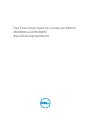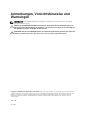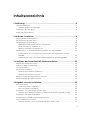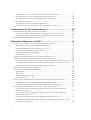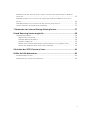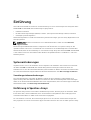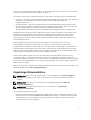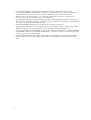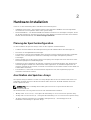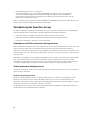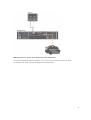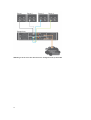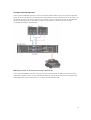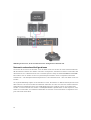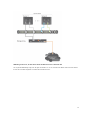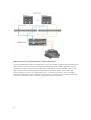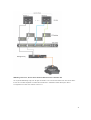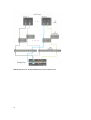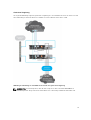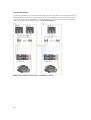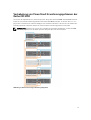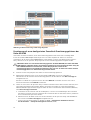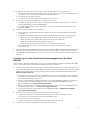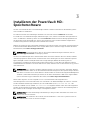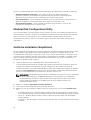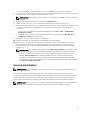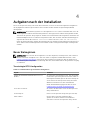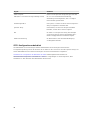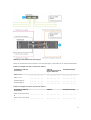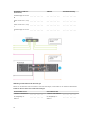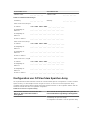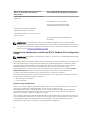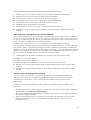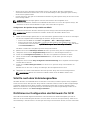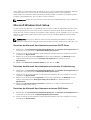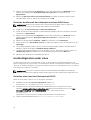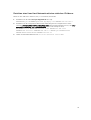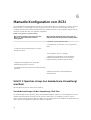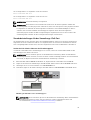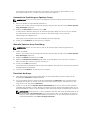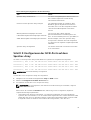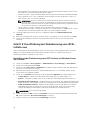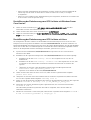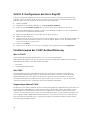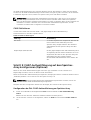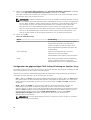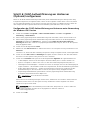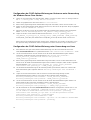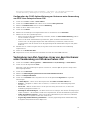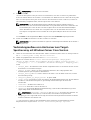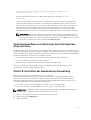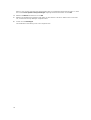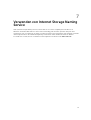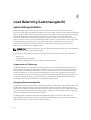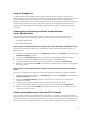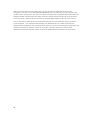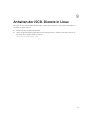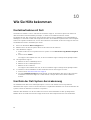Dell PowerVault Speicher-Arrays der Reihen
MD3800i und MD3820i
Bereitstellungshandbuch

Anmerkungen, Vorsichtshinweise und
Warnungen
ANMERKUNG: Eine ANMERKUNG liefert wichtige Informationen, mit denen Sie den Computer
besser einsetzen können.
VORSICHT: Ein VORSICHTSHINWEIS macht darauf aufmerksam, dass bei Nichtbefolgung von
Anweisungen eine Beschädigung der Hardware oder ein Verlust von Daten droht, und zeigt auf,
wie derartige Probleme vermieden werden können.
WARNUNG: Durch eine WARNUNG werden Sie auf Gefahrenquellen hingewiesen, die materielle
Schäden, Verletzungen oder sogar den Tod von Personen zur Folge haben können.
Copyright © 2016 Dell Inc. Alle Rechte vorbehalten. Dieses Produkt ist durch US-amerikanische und internationale
Urheberrechtsgesetze und nach sonstigen Rechten an geistigem Eigentum geschützt. Dell
™
und das Dell Logo sind
Marken von Dell Inc. in den Vereinigten Staaten und/oder anderen Geltungsbereichen. Alle anderen in diesem
Dokument genannten Marken und Handelsbezeichnungen sind möglicherweise Marken der entsprechenden
Unternehmen.
2015 - 10
Rev. A01

Inhaltsverzeichnis
1 Einführung..............................................................................................................6
Systemanforderungen...........................................................................................................................6
Verwaltungsstationsanforderungen................................................................................................6
Einführung in Speicher-Arrays..............................................................................................................6
Zugehörige Dokumentation..................................................................................................................7
2 Hardware-Installation..........................................................................................9
Planung der Speicherkonfiguration .....................................................................................................9
Anschließen des Speicher-Arrays ........................................................................................................ 9
Verkabelung des Speicher-Arrays.......................................................................................................10
Redundante und Nicht-redundante Konfigurationen................................................................. 10
Direkt verbundene Konfigurationen............................................................................................. 10
Netzwerk-verbundene Konfigurationen.......................................................................................14
Verkabelung von PowerVault Erweiterungsgehäusen der Reihe MD1200....................................... 21
Erweiterung mit zuvor konfigurierten PowerVault Erweiterungsgehäusen der Reihe
MD1200......................................................................................................................................... 22
Erweiterung mit neuen PowerVault Erweiterungsgehäusen der Reihe MD1200.......................23
3 Installieren der PowerVault MD-Speichersoftware..................................... 25
Modular Disk Configuration Utility.....................................................................................................26
Grafische Installation (Empfohlen)..................................................................................................... 26
Konsoleninstallation............................................................................................................................ 27
Automatische Installation................................................................................................................... 28
Automatische Installation auf Windows.......................................................................................28
Automatische Installation auf Linux............................................................................................. 28
Aktivieren von Erweiterungsfunktionen (optional)............................................................................ 28
Aktualisierung der MD-Speichersoftware.......................................................................................... 28
4 Aufgaben nach der Installation........................................................................29
Bevor Sie beginnen............................................................................................................................. 29
Terminologie iSCSI-Konfiguration............................................................................................... 29
iSCSI-Konfigurationsarbeitsblatt...................................................................................................30
Konfiguration von iSCSI auf dem Speicher-Array..............................................................................33
Automatische Konfiguration mithilfe von MDCU (Modular Disk Configuration Utility).............34
Schritte nach dem Verbindungsaufbau..............................................................................................36
Richtlinien zur Konfiguration des Netzwerks für iSCSI......................................................................36
Microsoft Windows Host-Setup......................................................................................................... 37
Einrichten des Microsoft Host-Netzwerks mit einem DHCP-Server.......................................... 37
3
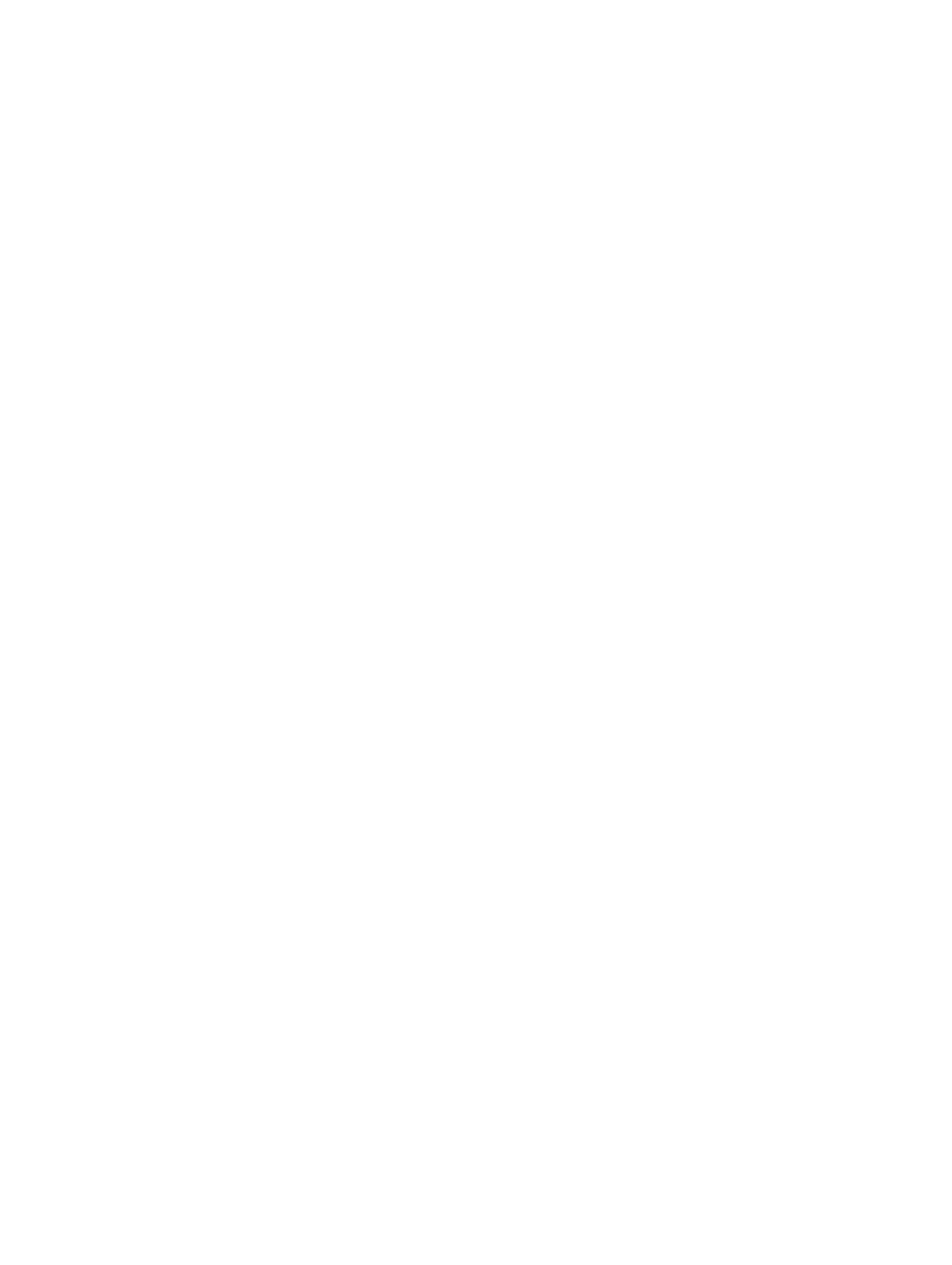
Einrichten des Microsoft Host-Netzwerks mit statischer IP-Adressierung.................................37
Einrichten des Microsoft Host-Netzwerks mit einem DNS-Server............................................. 37
Einrichten des Microsoft Host-Netzwerks mit einem WINS-Server........................................... 38
Hostkonfiguration unter Linux............................................................................................................38
Einrichten eines Linux Host-Netzwerks mit DHCP..................................................................... 38
Einrichten eines Linux Host-Netzwerks mit einer statischen IP-Adresse...................................39
5 Deinstallieren der MD-Speichersoftware...................................................... 40
Deinstallieren der MD-Speichersoftware von Windows................................................................... 40
Deinstallieren der MD-Speichersoftware von Windows Server-GUI-Versionen....................... 40
Deinstallieren der MD-Speichersoftware von Windows Server Core-Versionen...................... 40
Deinstallieren der MD-Speichersoftware von Linux..........................................................................40
6 Manuelle Konfiguration von iSCSI.................................................................. 42
Schritt 1: Speicher-Arrays (nur bandexterne Verwaltung) ermitteln.................................................42
Standardeinstellungen für den Verwaltungs-IPv4-Port.............................................................. 42
Standardeinstellungen für den Verwaltungs-IPv6-Port.............................................................. 43
Automatische Ermittlung von Speicher-Arrays........................................................................... 44
Manuelle Speicher-Array-Ermittlung........................................................................................... 44
Einrichten des Arrays.....................................................................................................................44
Schritt 2: Konfigurieren der iSCSI-Ports auf dem Speicher-Array.................................................... 45
Schritt 3: Durchführung der Zielerkennung vom iSCSI-Initiator aus................................................46
Durchführung der Zielerkennung vom iSCSI-Initiator mit Windows Server GUI-Version:........46
Durchführung der Zielerkennung vom iSCSI-Initiator mit Windows Server Core-Version:......47
Durchführung der Zielerkennung vom iSCSI-Initiator mit Linux................................................ 47
Schritt 4: Konfigurieren des Host-Zugriffs.........................................................................................48
Funktionsweise der CHAP-Authentifizierung.................................................................................... 48
Was ist CHAP?............................................................................................................................... 48
Ziel-CHAP......................................................................................................................................48
Gegenseitiges (Mutual) CHAP.......................................................................................................48
CHAP-Definitionen....................................................................................................................... 49
Schritt 5: CHAP-Authentifizierung auf dem Speicher-Array konfigurieren (Optional).................... 49
Konfiguration der Ziel-CHAP-Authentifizierung am Speicher-Array..........................................49
Konfiguration der gegenseitigen CHAP-Authentifizierung am Speicher-Array......................... 50
Schritt 6: CHAP-Authentifizierung am Hostserver (Optional) konfigurieren.................................... 51
Konfiguration der CHAP-Authentifizierung am Hostserver unter Verwendung der
Windows-GUI-Version.................................................................................................................. 51
Konfiguration der CHAP-Authentifizierung am Hostserver unter Verwendung der
Windows Server Core-Version..................................................................................................... 52
Konfiguration der CHAP-Authentifizierung unter Verwendung von Linux.................................52
Konfiguration der CHAP-Authentifizierung am Hostserver unter Verwendung von SUSE
Linux Enterprise Server-GUI..........................................................................................................53
4

Verbindung zum Ziel-Speicher-Array von dem Hostserver unter Verwendung von Windows
Server-GUI...........................................................................................................................................53
Verbindungsaufbau vom Hostserver zum Target-Speicherarray mit Windows Server Core-
Version.................................................................................................................................................54
Verbindungsaufbau vom Hostserver zum Ziel-Speicher-Array mit Linux .......................................55
Schritt 8: Einrichten der bandinternen Verwaltung........................................................................... 55
7 Verwenden von Internet Storage Naming Service....................................... 57
8 Load Balancing (Lastenausgleich)...................................................................58
Lastverteilungsrichtlinie...................................................................................................................... 58
Ringversuch mit Teilmenge.......................................................................................................... 58
Geringste Warteschlangentiefe.................................................................................................... 58
Gerigstes Pfadgewicht.................................................................................................................. 59
Änderung der Lastverteilungsrichtlinien auf dem Windows Server_Betriebssystem................. 59
Erhöhen der Bandbreite durch mehrere iSCSI-Sitzungen.......................................................... 59
9 Anhalten der iSCSI-Dienste in Linux............................................................... 61
10 Wie Sie Hilfe bekommen.................................................................................62
Kontaktaufnahme mit Dell..................................................................................................................62
Ermitteln der Dell-System-Servicekennung ..................................................................................... 62
5

1
Einführung
Dieser Abschnitt enthält Informationen zur Bereitstellung von Dell PowerVault Speicher-Arrays der Reihe
MDMD3800i und MD3820i. Der Bereitstellungsvorgang umfasst:
• Hardware-Installation
• Modular Disk Storage Manager (MDSM)-Software- (MD-Speicherverwaltungssoftware) Installation
• Erstmalige Systemkonfiguration
Andere bereitgestellte Informationen beinhalten Systemanforderungen, Speicher-Array-Organisation und
Dienstprogramme.
ANMERKUNG: Weitere Informationen zur Produktdokumentation finden Sie unter Dell.com/
support/manuals.
MDSM ermöglicht Administratoren das Konfigurieren und Überwachen von Speicher-Arrays für den
optimalen Einsatz. Die Version von MDSM die sich auf dem Ressourcendatenträger der PowerVault MD-
Reihe befindet, kann für die Verwaltung von PowerVault Storage-Arrays der Reihe MD3800i und MD3820i
sowie früherer Versionen verwendet werden. MDSM ist kompatibel mit Microsoft Windows- und Linux-
Betriebssystemen.
Systemanforderungen
Vergewissern Sie sich vor der Installation und Konfiguration der Hardware und Software für PowerVault
der Reihe MD3800i und MD3820i, dass die Mindestsystemanforderungen erfüllt sind. Stellen Sie
außerdem sicher, dass das unterstützte Betriebssystem installiert ist. Weitere Informationen hierzu finden
Sie in der Dell PowerVault Support Matrix für die Reihe MD34xx/38xx unter Dell.com/support/manuals.
Verwaltungsstationsanforderungen
Eine Verwaltungsstation verwendet die MDSM-Software für die Konfiguration und Verwaltung von
Speicher-Arrays über das Netzwerk. Weitere Informationen über die Verwaltungsstationsanforderungen
finden Sie in der Dell PowerVault MD34xx/38xx Series Support Matrix (Dell PowerVault Support-Matrix der
Reihe MD34xx/38xx) unter Dell.com/powervaultmanuals.
Einführung in Speicher-Arrays
Ein Speicher-Array umfasst verschiedene Hardwarekomponenten, darunter physische Laufwerke, RAID-
Controllermodule, Lüfter und Netzteile, die in einem Gehäuse untergebracht sind. Auf die physischen
Laufwerke wird mithilfe von RAID-Controllermodulen zugegriffen.
Ein oder mehrere Hostserver, die an das Array angeschlossen sind, können auf die Daten im Speicher-
Array zugreifen. Sie können auch mehrere physische Pfade zwischen den Hosts und dem Speicher-Array
6

einrichten, so dass beim Ausfall eines Pfades (z. B. durch den Ausfall eines Hostserver-Ports) der Zugriff
auf die im Array gespeicherten Daten weiterhin möglich ist.
Das Speicher-Array wird von MDSM verwaltet, der auf einem der folgenden Systeme ausgeführt wird:
• Hostserver – Auf einem Hostserversystem kommunizieren MDSM und das Speicher-Array mithilfe von
bandinternen und bandexternen Verbindungen die Verwaltungsanforderungen und
Ereignisinformationen.
• Verwaltungsstation – Auf einer Verwaltungsstation kommuniziert MDSM mit dem Speicher-Array
entweder über eine Ethernet-Verbindung zum Verwaltungsport des Speicher-Arrays oder über eine
Ethernet-Verbindung zum Hostserver. Die Ethernet-Verbindung übermittelt
Verwaltungsinformationen zwischen der Verwaltungsstation und Speicher-Array-Verbindungen.
Mit MDSM können Sie die physischen Laufwerke im Speicher-Array zu logischen Komponenten, den so
genannten Laufwerksgruppen oder dynamischen Laufwerksgruppen konfigurieren. Diese werden
anschließend in virtuelle Laufwerke unterteilt. Laufwerksgruppen werden im nicht konfigurierten
Speicherplatz eines Speicher-Arrays erstellt. Virtuelle Laufwerke werden im freien Speicherplatz einer
Laufwerksgruppe erstellt.
Nicht konfigurierter Speicherplatz besteht aus den physischen Laufwerken, die noch keiner
Laufwerksgruppe zugewiesen wurden. Wenn ein virtuelles Laufwerk unter Verwendung nicht
konfigurierten Speicherplatzes erstellt wird, wird automatisch eine Laufwerksgruppe oder dynamische
Laufwerksgruppe angelegt. Wenn das einzige virtuelle Laufwerk einer Laufwerksgruppe gelöscht wird,
wird auch die Laufwerksgruppe selbst gelöscht. Verfügbarer Speicherplatz ist der Speicherplatz in einer
Laufwerksgruppe, der keinem virtuellen Laufwerk zugewiesen wurde.
Daten werden mithilfe der RAID-Technologie auf die physischen Datenträger im Speicher-Array
geschrieben. RAID-Level definieren, wie Daten auf physische Laufwerke geschrieben werden. Die
verschiedenen RAID-Level bieten unterschiedliche Level für Verfügbarkeit, Redundanz und Speicherplatz.
Sie können einen bestimmten RAID-Level für jede Laufwerksgruppe und für jedes virtuelle Laufwerk im
Speicher-Array festlegen.
Weitere Informationen zur RAID-Verwendung und Datenverwaltung in Ihrer Speicherlösung finden Sie im
Benutzerhandbuch unter Dell.com/support/manuals.
Zugehörige Dokumentation
ANMERKUNG: Rufen Sie für die Dokumentation von PowerEdge die Seite Dell.com/support/
manuals auf, und geben Sie die Service-Tag-Nummer ein, um Ihre Systemdokumentation zu
erhalten.
ANMERKUNG: Rufen Sie für alle Dokumente zu Dell OpenManage die Seite Dell.com/
openmanagemanuals auf.
ANMERKUNG: Sie finden alle Speicher-Controller-Dokumenten unter Dell.com/
storagecontrollermanuals.
Die Produktdokumentation beinhaltet:
• Der Dell PowerVault MD3800i and MD3820i Storage Arrays Getting Started Guide (Handbuch zum
Einstieg für Dell PowerVault MD3800i und MD3820i Speicher-Arrays) – enthält eine Übersicht über
die Systemfunktionen, Einrichtung Ihres Systems und technische Daten. Dieses Dokument wird
zusammen mit Ihrem System geliefert.
7

• Dell PowerVault MD3800i and MD3820i Storage Arrays Owner’s Manual (Handbuch zu Dell
PowerVault MD3800i und MD3820i Speicher-Arrays) – Enthält Informationen zu Systemfunktionen,
Fehlerbehebung am System sowie zum Installieren und Ersetzen von Systemkomponenten.
• Anweisungen für die Rack-Montage – Beschreibt die Montage Ihres Systems in ein Rack. Dieses
Dokument ist im Lieferumfang Ihrer Rack-Lösung enthalten.
• Dell PowerVault MD Series Storage Arrays Administrator's Guide (Administratorhandbuch für Speicher-
Arrays der Dell PowerVault MD-Reihe) – Enthält Informationen über die Konfiguration und Verwaltung
des Systems mit dem MD Storage Manager-GUI.
• Dell PowerVault MD34XX/38XX Series Storage Arrays CLI Guide (Handbuch zur
Befehlszeilenschnittstelle für Speicher-Arrays der Dell PowerVault MD-Reihe) – Enthält Informationen
über die Konfiguration und Verwaltung des Systems mit dem MD Storage Manager-CLI.
• Dell PowerVault MD3800i and MD3820i Storage Arrays Deployment Guide (Dell PowerVault MD3800i
und MD3820i Speicher-Array Bereitstellungshandbuch) – Enthält Informationen zur Bereitstellung des
Storage-Systems in der SAN-Architektur.
• Dell PowerVault MD34/38 Series Support Matrix (Support-Matrix für Dell PowerVault der Reihe MD) –
Enthält Informationen über die Software- und Hardware-Kompatibilitätsmatrizen für das Speicher-
Array.
8

2
Hardware-Installation
Lesen Sie vor der Verwendung dieses Handbuchs die Anweisungen in:
• Handbuch zum Einstieg – Das mit dem Speicher-Array gelieferte Handbuch zum Einstieg enthält
Informationen zur Konfiguration beim ersten System-Setup.
• Benutzerhandbuch – Das Benutzerhandbuch enthält Informationen zu wichtigen Konzepten, die Sie
für die Einrichtung Ihrer Speicherlösung wissen sollten. Weitere Informationen finden Sie im Owner’s
Manual (Benutzerhandbuch) unter Dell.com/support/manuals.
Planung der Speicherkonfiguration
Vor der Installation des Speicher-Arrays sollten Sie die folgenden Punkte bedenken:
• Schätzen Sie Ihren Bedarf für die Datenspeicherung und die administrativen Anforderungen ein.
• Berechnen Sie Verfügbarkeitsanforderungen.
• Entscheiden Sie, mit welcher Häufigkeit und in welchem Umfang Sicherungen (Backups) ausgeführt
werden sollen, zum Beispiel wöchentliche vollständige Sicherungen mit täglichen partiellen
Sicherungen.
• Ziehen Sie Optionen für das Speicher-Array in Erwägung, zum Beispiel Kennwortschutz und E-Mail-
Benachrichtigungen bei Fehlerbedingungen.
• Entwerfen Sie die Konfiguration der virtuellen Laufwerke und Laufwerksgruppen oder dynamischen
Laufwerksgruppen anhand einer Übersicht der Datenorganisation. Sie könnten beispielsweise ein
virtuelles Laufwerk für das Inventar, ein zweites für finanzielle und steuerliche Daten und ein drittes für
Kundendaten verwenden.
• Entscheiden Sie, ob Sie Platz für Ersatzlaufwerke einplanen wollen, die ausgefallene physische
Laufwerke automatisch ersetzen.
Anschließen des Speicher-Arrays
Das Speicher-Array ist mithilfe von zwei Hot-Swap-fähigen RAID-Controller-Modulen mit einem Host
verbunden. Die RAID-Controller-Module werden als RAID-Controller-Modul 0 und RAID-Controller-
Modul 1 gekennzeichnet.
ANMERKUNG: Eine vollständige Beschreibung aller Controller-Komponenten finden Sie im
Benutzerhandbuch.
Die Funktionen der Ports auf jedem Controller sind untenstehend beschrieben:
• 10 Gbps iSCSI-Host-Ports (2) – Ermöglicht die Verbindung von Host-Servern zum Speicher-Array.
• 12 Gbps SAS Host-Anschlüsse (2) – Ermöglicht die Verbindung von Host-Servern zum Speicher-Array.
• 16-GBit/s-Ethernet-Verwaltungs-Port (MGMT, Management) (1) – Verwaltungsport für die
bandexterne Verwaltung von Speicher-Arrays.
9

• Reservierter Ethernet-Port (1) – Reserviert
• SAS-Erweiterungsports (2) – Ermöglicht das Verbinden des Speicher-Arrays mit optionalen
PowerVault Erweiterungsgehäusen der Reihe MD1200, um zusätzliche Speicherkapazität
bereitzustellen. Nur ein SAS-OUT-Erweiterungsport kann auf einmal benutzt werden, und der
empfohlene Erweiterungsport ist 0.
Jedes PowerVault Speicher-Array der Reihe MD3800i und MD3820i kann auf maximal 120 (oder 192, falls
mithilfe der Erweiterungsfunktion aktiviert) erweitert werden.
Verkabelung des Speicher-Arrays
Die iSCSI-Schnittstelle ermöglicht verschiedene Host-auf-Controller-Konfigurationen. Die Abbildungen
in diesem Kapitel sind nach den beiden folgenden allgemeinen Kategorien gruppiert:
• Direkt verbundene Konfigurationen (Ethernet-Switches werden nicht benutzt)
• Netzwerk-verbundene (SAN)-Konfigurationen (Ethernet-Switches werden benutzt)
• Gemischte Konfiguration, die alle Protokolle verwendet
Redundante und Nicht-redundante Konfigurationen
Nicht-redundante Konfigurationen sind Konfigurationen, die nur einen Eindatenpfad von einem Host zum
Speicher-Array erlauben. Diese Konfigurationsart wird nur für nicht-kritische Datenspeicherung
empfohlen. Ein Ausfall des Pfads durch ein beschädigtes oder entferntes Kabel oder ein fehlerhaftes oder
entferntes RAID-Controller-Modul könnte dazu führen, dass das Hostsystem nicht mehr auf den Speicher
zugreifen kann.
Redundanz wird hergestellt, wenn separate Datenpfade zwischen dem Host und Speicher-Array installiert
sind, wobei jeder Pfad mit einem der zwei im Speicher-Array installierten RAID-Controller-Module
verbunden ist. Redundanz schützt den Host davor, den Zugriff auf die Daten bei einem Pfadausfall nicht
zu verlieren, da beide RAID-Controller auf alle Laufwerke im Speicher-Array zugreifen können.
Direkt verbundene Konfigurationen
Sie können die Ethernet-Ports der Hostserver direkt mit den iSCSI-Ports der RAID-Controller-Module des
Speicher-Arrays verbinden.
Einpfad-Datenkonfigurationen
Mit einer Einpfadkonfiguration kann eine Gruppe heterogener Hosts über einen einzigen physischen
Ethernet-Port mit dem Speicher-Array verbunden werden. Da es nur einen Port gibt, gibt es keine
Redundanz, obwohl jedes iSCSI-Portal mehrfache Verbindungen unterstützt. Diese Konfiguration wird für
den Modus mit einem oder mit zwei Controllern unterstützt.
Die Abbildung unten zeigt eine nicht-redundante Verkabelungskonfiguration zu einen RAID-Controller-
Modul mithilfe einer Einzelpfad-Datenkonfiguration.
10

Abbildung 1. Ein Host, der mit einem einzigen Controller verbunden ist
Die folgende Abbildung zeigt vier Standalone-Hosts, die in einer zweifachen Controller-Array-
Konfiguration mit einem einzelnen Datenpfad unterstützt werden.
11

Abbildung 2. Vier Hosts in einer Dual-Controller-Konfiguration mit je einem HBA
12

Zweipfad-Datenkonfiguration
In der folgenden Abbildung sind bis zu zwei Server direkt mit den RAID-Controller-Modulen verbunden.
Wenn der Hostserver über eine zweite Ethernet-Verbindung zum Array verfügt, kann er an die iSCSI-Ports
am zweiten Controller des Arrays angeschlossen werden. Diese Konfiguration erhöht die Verfügbarkeit,
da zwei unabhängige, physische Pfade zu jedem Host bestehen. So ist bei Ausfall eines Pfades
vollständige Redundanz gewährleistet.
Abbildung 3. Zwei Hosts, die mit zwei Controllern verbunden sind
In der folgenden Abbildung sind bis zu zwei CLuster-Knoten direkt mit den RAID-Controller-Modulen
verbunden. Da jeder Cluster-Knoten redundante Pfade hat, ermöglicht der Verlust eines einzigen Pfads
den Zugang zum Speicher-Array immer noch durch die alternativen Pfade.
13

Abbildung 4. Zwei Hosts, die in einer Dual-Controller-Konfiguration verbunden sind.
Netzwerk-verbundene Konfigurationen
Sie können die Hostserver an die iSCSI-Ports des RAID-Controller-Moduls auch durch branchenübliche
10-GB-Ethernet-Switches anschließen. Eine iSCSI-Konfiguration, die Ethernet-Switches verwendet, wird
üblicherweise als IP-SAN bezeichnet. Das PowerVault Speicher-Array der Reihe MD3800i und MD3820i
kann mittels eines IP-SAN bis zu 64 Hosts gleichzeitig unterstützen. Diese Konfiguration unterstützt
entweder Ein- oder Zweipfad-Datenkonfigurationen sowie entweder Einzel- oder Dual-RAID-Controller-
Module.
Die folgende Abbildung zeigt bis zu 64 Standalone-Server, die mithilfe von Mehrfachsitzungen mit einem
RAID-Einzel-Controller-Modul über ein Netzwerk verbunden sind. Bei Hosts mit einer zweiten Ethernet-
Verbindung zum Netzwerk können zwei unabhängige physische Pfade für je einen Host eingerichtet
werden. So ist beim Ausfall eines Pfades vollständige Redundanz gewährleistet. Es wird empfohlen, zwei
Switches zu verwenden, um zusätzliche Redundanz zu erreichen. Eine Einzelswitch-Konfiguration wird
jedoch ebenfalls unterstützt.
14

Abbildung 5. 64 Server, die mit einem einzelnen RAID-Controller verbunden sind
Die folgende Abbildung zeigt, wie die gleiche Anzahl von Hosts auf ähnliche Weise mit einer Dual-RAID-
Controller-Modulkonfiguration verbunden werden können.
15

Abbildung 6. 64 Server, die mit zwei RAID-Controllern verbunden sind
Die folgende Abbildung zeigt bis zu 64 Standalone-Server, die mithilfe von Mehrfachsitzungen mit einem
Einzel-RAID-Controller-Modul über ein Netzwerk verbunden sind, das ein 10G-Aggregationsschema
verwendet. Die NICs auf den Servern sind 10G-NICs und die Uplink-Ports auf den 10G-Switches sind
10G. Bei Hosts mit einer zweiten Ethernet-Verbindung zum Netzwerk können zwei unabhängige
physische Pfade für je einen Host eingerichtet werden. So ist beim Ausfall eines Pfades vollständige
Redundanz gewährleistet. Es wird empfohlen, zwei Switches zu verwenden, um zusätzliche Redundanz
zu erreichen. Eine Einzelswitch-Konfiguration wird jedoch ebenfalls unterstützt.
16

Abbildung 7. 64 Server, die mit einem einzelnen RAID-Controller verbunden sind
Die folgende Abbildung zeigt, wie die gleiche Anzahl Hosts auf ähnliche Weise mit einer Dual-RAID-
Controller-Modulkonfiguration verbunden werden kann. Hardware-Redundaz liegt in dieser
Konfiguration im Falle eines Switch-Fehlers vor.
17

Abbildung 8. 64 Server, die mit zwei RAID-Controllern verbunden sind
18

Gemischte Umgebung
Die folgende Abbildung zeigt eine gemischte Umgebung, d. h. den direkten Anschluss an einen Host mit
SAS-Verbindung zu einem anderen Host mithilfe von Direct-Attach-iSCSI oder IP-SAN.
Abbildung 9. Verkabelung von zwei RAID-Controllern in einer gemischten Umgebung
ANMERKUNG: Es wird empfohlen, dass die SAS-Hostports in den PowerVault MD3800i und
MD3820i Speicher-Arrays mit einem sekundären Host oder Backup-Netzwerk verbunden sind.
19

Remote-Replikation
Die Remote-Replikation ist eine Erweiterungsfunktion des Speicher-Arrays, die eine Online-Echtzeit-
Datenreplikation zwischen den Storage-Arrays bietet. Das Diagramm unten zeigt ein Beispiel für die
Einrichtung einer Remote-Replikations-Umgebung. Weitere Informationen zur Remote-Replikation
finden Sie im MD-Administratorhandbuch unter Dell.com/support.
Abbildung 10. Verkabelung für eine Remote-Replikation – Beispiel
20
Seite wird geladen ...
Seite wird geladen ...
Seite wird geladen ...
Seite wird geladen ...
Seite wird geladen ...
Seite wird geladen ...
Seite wird geladen ...
Seite wird geladen ...
Seite wird geladen ...
Seite wird geladen ...
Seite wird geladen ...
Seite wird geladen ...
Seite wird geladen ...
Seite wird geladen ...
Seite wird geladen ...
Seite wird geladen ...
Seite wird geladen ...
Seite wird geladen ...
Seite wird geladen ...
Seite wird geladen ...
Seite wird geladen ...
Seite wird geladen ...
Seite wird geladen ...
Seite wird geladen ...
Seite wird geladen ...
Seite wird geladen ...
Seite wird geladen ...
Seite wird geladen ...
Seite wird geladen ...
Seite wird geladen ...
Seite wird geladen ...
Seite wird geladen ...
Seite wird geladen ...
Seite wird geladen ...
Seite wird geladen ...
Seite wird geladen ...
Seite wird geladen ...
Seite wird geladen ...
Seite wird geladen ...
Seite wird geladen ...
Seite wird geladen ...
Seite wird geladen ...
-
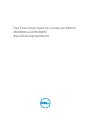 1
1
-
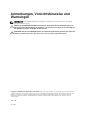 2
2
-
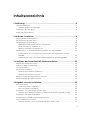 3
3
-
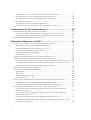 4
4
-
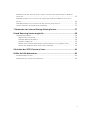 5
5
-
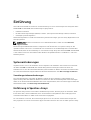 6
6
-
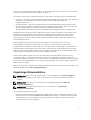 7
7
-
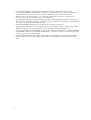 8
8
-
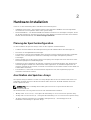 9
9
-
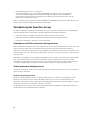 10
10
-
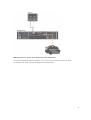 11
11
-
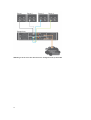 12
12
-
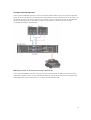 13
13
-
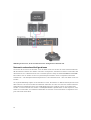 14
14
-
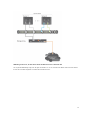 15
15
-
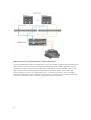 16
16
-
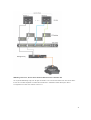 17
17
-
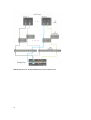 18
18
-
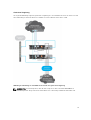 19
19
-
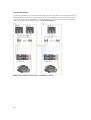 20
20
-
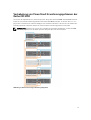 21
21
-
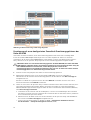 22
22
-
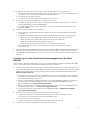 23
23
-
 24
24
-
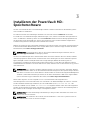 25
25
-
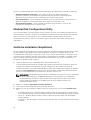 26
26
-
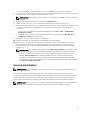 27
27
-
 28
28
-
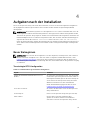 29
29
-
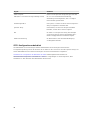 30
30
-
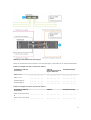 31
31
-
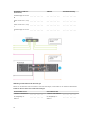 32
32
-
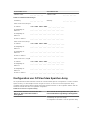 33
33
-
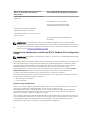 34
34
-
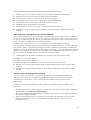 35
35
-
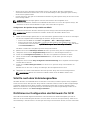 36
36
-
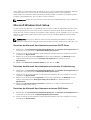 37
37
-
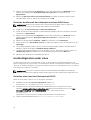 38
38
-
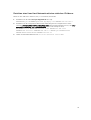 39
39
-
 40
40
-
 41
41
-
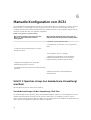 42
42
-
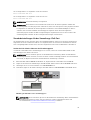 43
43
-
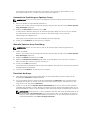 44
44
-
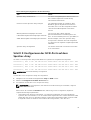 45
45
-
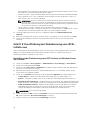 46
46
-
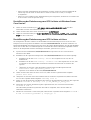 47
47
-
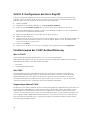 48
48
-
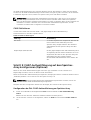 49
49
-
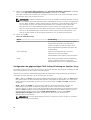 50
50
-
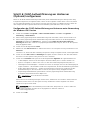 51
51
-
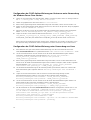 52
52
-
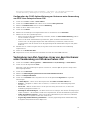 53
53
-
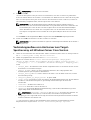 54
54
-
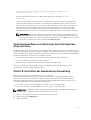 55
55
-
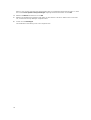 56
56
-
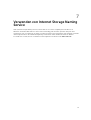 57
57
-
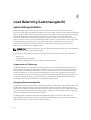 58
58
-
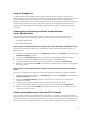 59
59
-
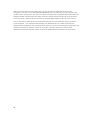 60
60
-
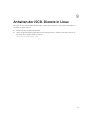 61
61
-
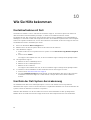 62
62
Dell PowerVault MD3800i Bedienungsanleitung
- Typ
- Bedienungsanleitung
- Dieses Handbuch eignet sich auch für
Verwandte Artikel
-
Dell PowerVault MD3800f Bedienungsanleitung
-
Dell PowerVault MD3420 Bedienungsanleitung
-
Dell PowerVault MD3260i Bedienungsanleitung
-
Dell PowerVault MD3620f Bedienungsanleitung
-
Dell PowerVault MD3260 Bedienungsanleitung
-
Dell PowerVault MD3660f Bedienungsanleitung
-
Dell PowerVault MD3620i Bedienungsanleitung
-
Dell PowerVault MD3200 Bedienungsanleitung
-
Dell PowerVault MD3820i Bedienungsanleitung
-
Dell PowerVault MD3860i Bedienungsanleitung